So freen Sie Speicherplatz frei, indem Sie frühere Bildsicherungen von Windows 10 löschen
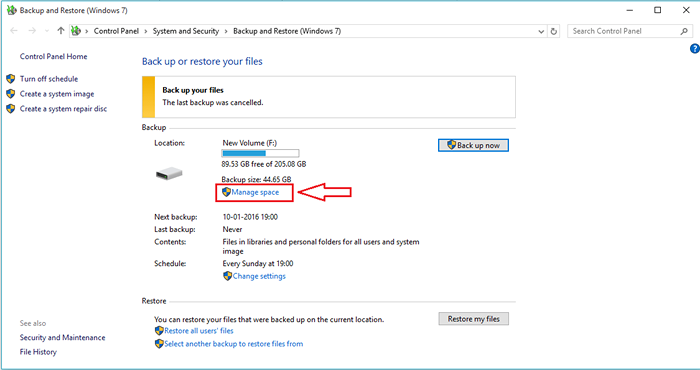
- 3933
- 56
- Marleen Weight
So freen Sie Speicherplatz frei, indem Sie frühere Bildsicherungen von Windows 10 löschen: - Standardmäßig erfolgt die Systemsicherung regelmäßig auf Ihrem Windows 10. Dies kommt oft zur Rettung in vielen Situationen. Wenn diese Funktion jedoch nicht ordnungsgemäß gesteuert wird, kann sie Ihr Zielantrieb leicht überladen und den gesamten verfügbaren Speicherplatz auffressen. Aber wie bei jedem anderen Problem hat Windows auch eine Lösung für diese gekommen. Mit Windows können Sie die Sicherungsbilder aus Ihrem Ziellaufwerk löschen, um es zu entfernen. Durch die Verwendung dieser Funktionalität können Sie die durch die regulären Backups verursachten Platzprobleme effizient verwalten. Lesen Sie weiter, um alles über diesen einfachen Trick zu lernen.
Lesen Sie auch: - So löschen Sie ungenutzte Dateien in Windows 10 mithilfe der Festplattenreinigung
SCHRITT 1
- zuerst, Schalttafel muss gestartet werden. Sie können es entweder aus dem Startmenü -Symbol starten oder es mit dem starten Laufen Befehl. Dafür geben Sie ein laufen in Ihr Cortana -Suchfeld. Dies führt dazu, dass die Cortana die auflistet Laufen Befehl wie es ist Suchergebnis. Klicken Sie darauf, um die zu starten Laufen Befehlsfenster.
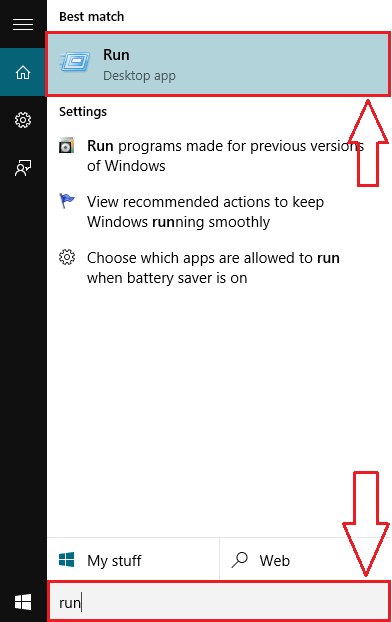
SCHRITT 2
- Als nächstes geben Sie ein Kontrolle in die laufen Textfeld. Danach treffen OK Taste.
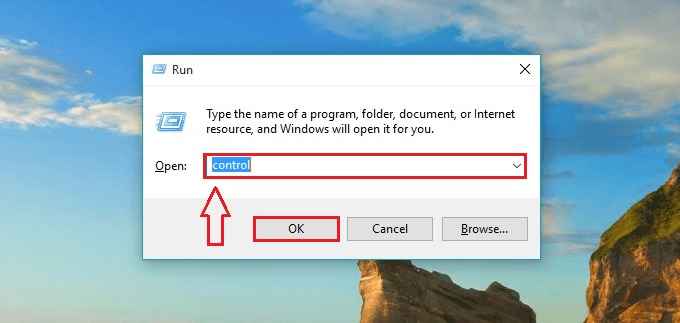
SCHRITT 3
- Die Ausführung des vorherigen Schritts führt zur Öffnung der Schalttafel. Suchen Sie nun die Suchleiste innerhalb der Schalttafel. Suchen nach Dokumentenhistorie da drin. Sobald Sie es gefunden haben, klicken Sie darauf.
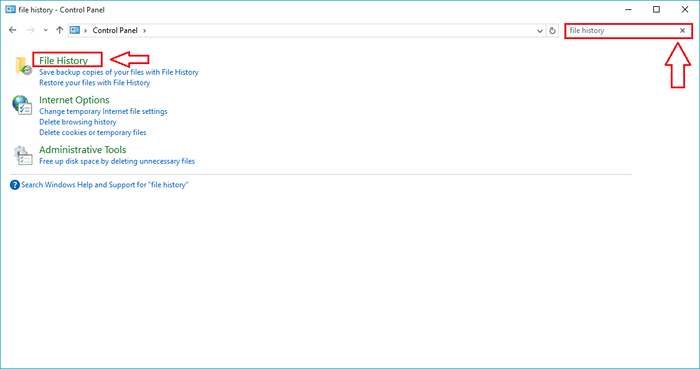
SCHRITT 4
- Jetzt ein neues Fenster namens namens Dokumentenhistorie eröffnet. Am Ende des Fensters finden Sie einen Link, der sagt Systembildsicherung. Klicken Sie darauf, um zum nächsten Schritt zu gelangen.
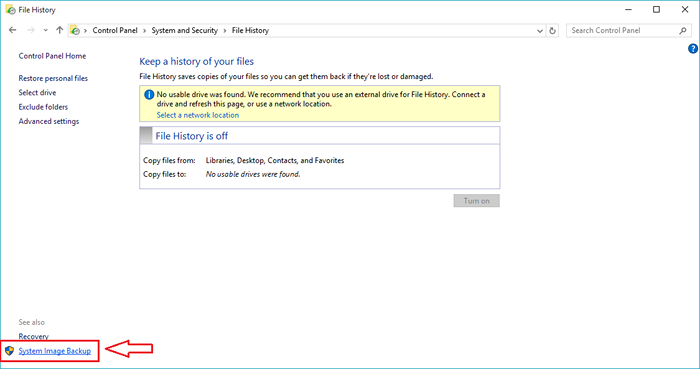
Schritt 5
- Suchen Sie nach einem Abschnitt mit dem Namen Backup. Es zeigt Ihnen das Laufwerk, in dem Ihre Backup -Bilder gespeichert sind. Klicken Sie auf den Link, der steht Raum verwalten Wie im Screenshot gezeigt.
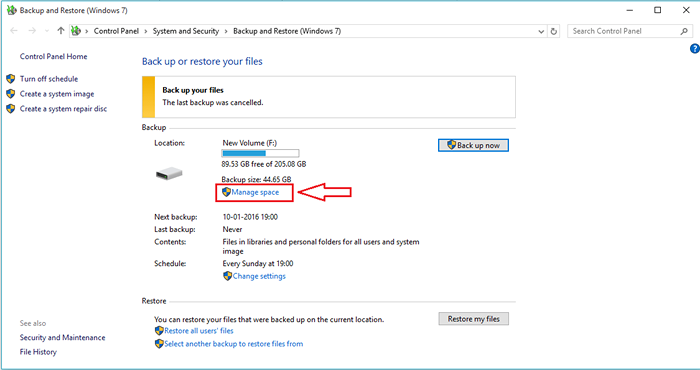
Schritt 6
- Jetzt ein neues Fenster namens namens Verwalten Sie Windows Backup -Festplattenspeicher eröffnet. Unter Systembild Abschnitt, eine Schaltfläche mit dem Namen finden Einstellungen ändern und klicken Sie darauf.
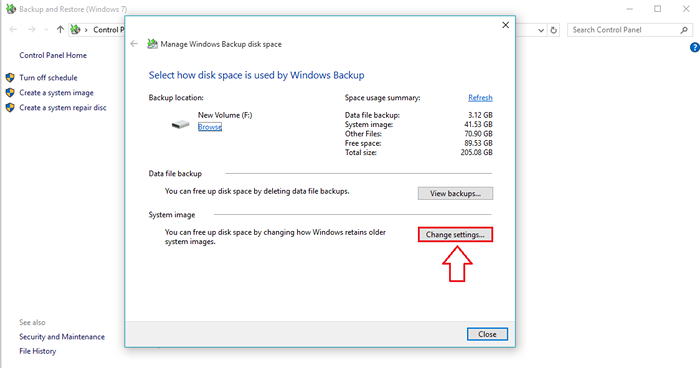
Schritt 7
- Im neu geöffneten Fenster haben Sie die Bestimmung, das System dazu zu bitten Halten Sie nur das neueste Systembild und minimieren Sie den durch Backup verwendeten Speicherplatz. Dadurch werden die unerwünschten Backups gelöscht und den verschwendeten Raum effizient wiederherstellen. Sobald Sie das Optionsfeld ausgewählt haben, klicken Sie auf die OK Taste.
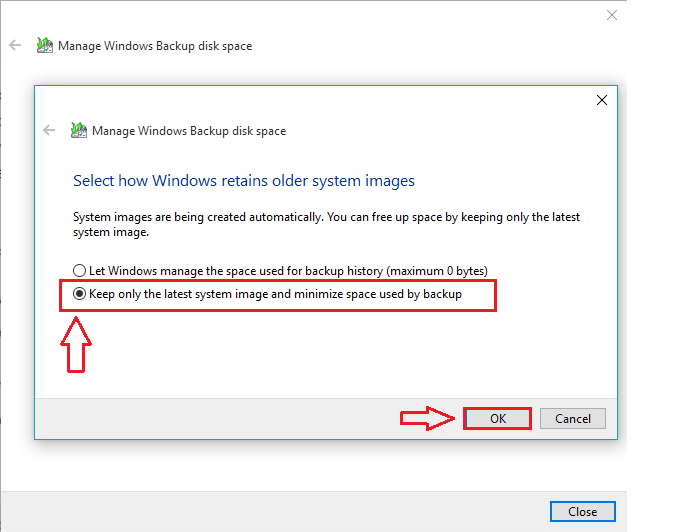
Schritt 8
- Sie können sich auch für die Löschung von Systembilddateien auch manuell löschen. Dafür müssen Sie auf die klicken Backups anzeigen Taste in der Verwalten Sie Windows Backup -Festplattenspeicher Fenster.
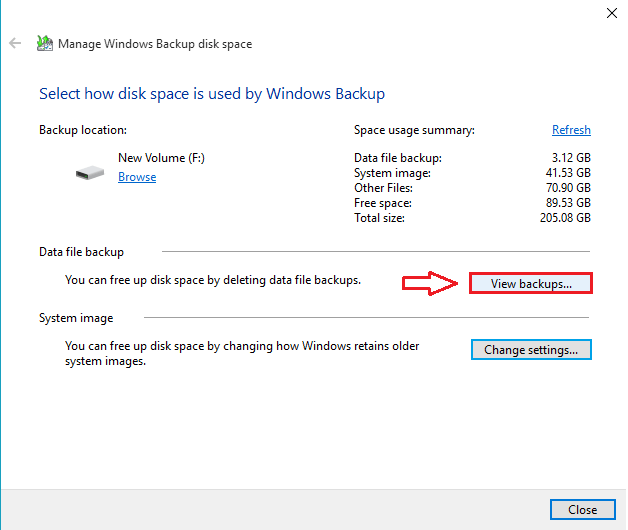
Schritt 9
- Jetzt aus dem Fenster, das sich öffnet, können Sie das Sicherungsbild auswählen, das Sie gelöscht werden möchten. Sobald Sie ein Backup -Bild ausgewählt haben, können Sie es löschen, indem Sie einfach auf Klicken Sie einfach auf Löschen Taste.
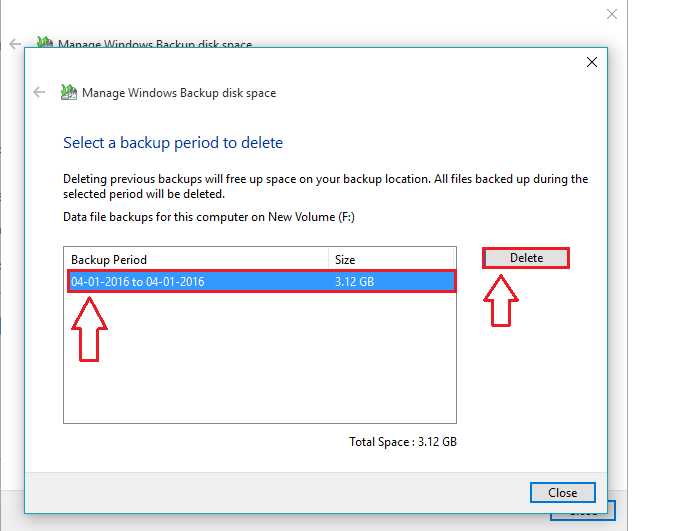
Schritt 10
- Wenn Sie um eine Bestätigung gefragt werden, klicken Sie einfach auf Löschen Taste.
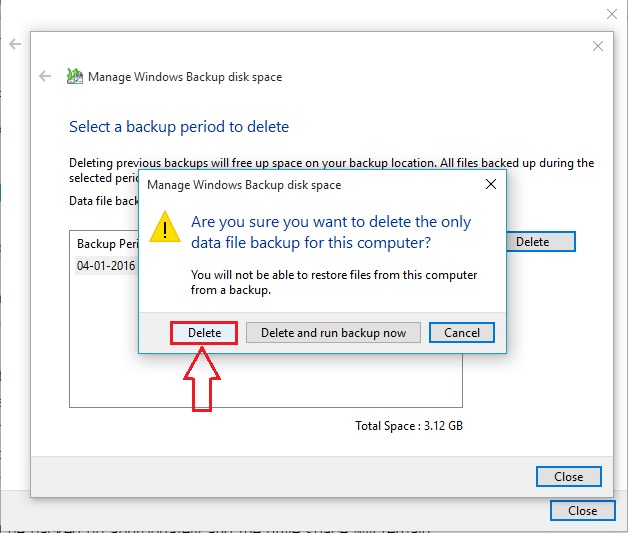
Schritt 11
- Jetzt informiert ein Alarmdialog Sie darüber, dass die Sicherung gelöscht wird. Lehne Dich zurück und entspanne.
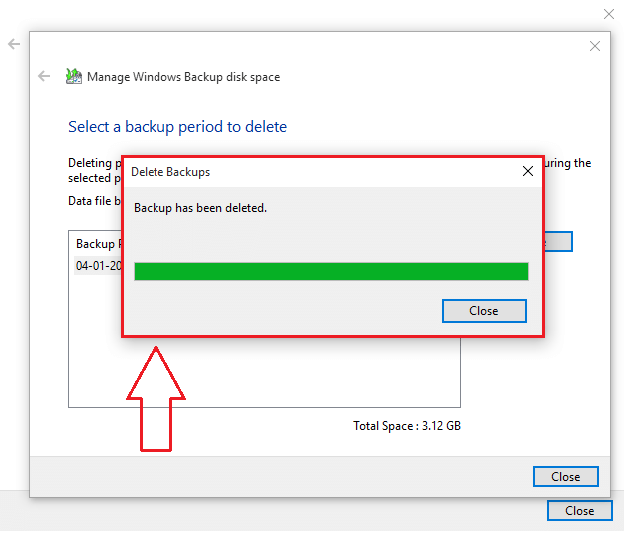
Das Löschen von Backups ist sehr wichtig und jetzt können Sie diesen Job so einfach machen, wie er in diesem Artikel erklärt wurde. Komm für mehr zurück, da immer etwas auf dich wartet.
- « So deaktivieren / aktivieren Sie Windows Firewall durch Eingabeaufforderung
- So deaktivieren Sie die Datenschutzeinstellungen in New Windows 10 Update »

